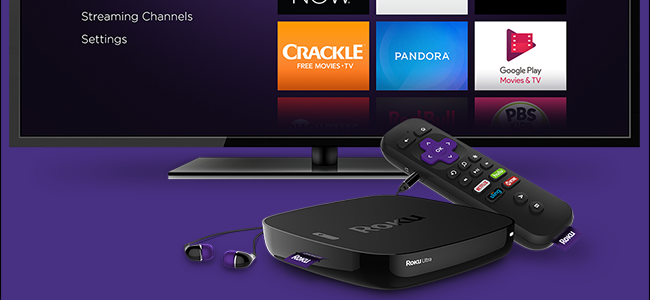Roku-Geräte haben kürzlich eine "Bildschirmspiegelung" erhaltenFeature. Mit ein paar Klicks oder Tippen können Sie einen Windows 8.1- oder Android-Bildschirm auf Ihrem Roku spiegeln. Es funktioniert ein bisschen wie AirPlay von Apple oder Chromecast von Google.
Dies funktioniert zusammen mit dem offenen Miracast-Standard, der in Windows 8.1-PCs, Android-Handys und -Tablets sowie Windows-Handys integriert ist. Es funktioniert nicht mit Macs, iPhones, iPads, Chromebooks oder Linux-PCs.
Aktivieren Sie Roku Screen Mirroring
VERBUNDEN: Was ist Miracast und warum sollte es mich interessieren?
Beachten Sie, dass es sich bei der Bildschirmspiegelung um eine Beta handeltDiese Funktion kann zu Problemen führen. Schlimmer noch, Miracast als Ganzes kann ein Flakey sein, sodass die Geräte, von denen Sie Casting durchführen, möglicherweise ihre eigenen Miracast-Fehler aufweisen. Die Roku-Website enthält eine offizielle Liste zertifizierter kompatibler Geräte. Theoretisch sollte jedes Miracast-kompatible Gerät funktionieren - aber rechnen Sie nicht damit. Das ist eines der Probleme von MIracast. Trotzdem hat sich Miracast mit den neuesten Geräten verbessert und ist stabiler geworden.
Um diese Funktion zu aktivieren, rufen Sie den Bildschirm "Einstellungen" Ihres Roku auf, wählen Sie "System" und anschließend "Bildschirmspiegelung (Beta)". Stellen Sie sicher, dass die Option "Bildschirmspiegelung aktivieren" aktiviert ist.
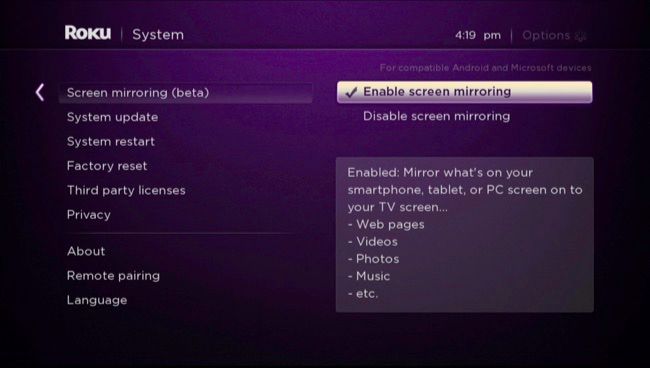
Fügen Sie das Roku Ihrem Windows-PC oder Android-Gerät hinzu
VERBUNDEN: So verwenden Sie Miracast Screen Mirroring unter Windows oder Android
Als nächstes ist es an der Zeit, von Ihrem Gerät aus zu übertragen. Streichen Sie auf einem Windows 8.1-PC von rechts nach innen oder drücken Sie die Windows-Taste + C, um auf die Charms zuzugreifen. Wählen Sie den Charm Geräte und dann Projekt. Wählen Sie „Hinzufügen eines drahtlosen Displays“, um mit dem Hinzufügen des Roku zu beginnen.
Dies funktioniert nur, wenn Sie einen modernen Windows-PC mit Miracast-kompatibler Hardware verwenden.

Sie sollten Ihren Roku in der Geräteliste sehen. Wählen Sie es aus, um es zur Liste der verfügbaren Geräte Ihres Windows-PCs hinzuzufügen. Windows fordert Sie auf, den Anweisungen auf Ihrem Roku zu folgen. Dies ist jedoch nicht erforderlich. Nach ein paar Sekunden sollte es sich automatisch verbinden und mit dem Casting beginnen.

Öffnen Sie unter Android den Einstellungsbildschirm und tippen Sie auf Anzeige.Tippen Sie auf Besetzungsbildschirm, und der Roku sollte in der verfügbaren Liste der drahtlosen Anzeigen angezeigt werden. Weitere Informationen finden Sie in unserer schrittweisen Anleitung zum Casting mit Miracast.

Besetzung der Roku
Um das Casting unter Windows erneut zu starten, wählen Sie dieTippen Sie auf "Projekt", um den Charme des Geräts zu aktivieren. Ihr Roku wird in der Liste angezeigt, wenn es in der Nähe ist. Klicken oder tippen Sie darauf, um zu projizieren. Auf Ihrem Roku wird der Begrüßungsbildschirm "Bildschirmspiegelung" angezeigt. Anschließend wird das Display Ihres Geräts auf Ihrem Fernseher angezeigt.
Unter Android können Sie auf die gleiche Weise mit dem Casting beginnen, wie Sie das Roku hinzugefügt haben. Sie sollten es auch in Ihrer Liste der Schnelleinstellungen sehen.
Wenn Sie mit dem Casting fertig sind, berühren Sie einfachdie Home-Taste - oder praktisch jede andere Taste auf der Fernbedienung Ihres Roku. Der Casting-Modus wird sofort verlassen und der Startbildschirm wird angezeigt, sodass Sie sich etwas anderes ansehen können.

Tipps zur Fehlerbehebung
VERBUNDEN: Was ist Wi-Fi Direct und wie funktioniert es?
Es gab in der Vergangenheit Probleme, diese Funktion zum Laufen zu bringen. Dies könnte jedoch auch an der Beta-Version dieser Funktion liegen. Es funktionierte für uns auf dem neuesten Modell von Roku 3 mit einem Surface Pro 2.
In der Vergangenheit haben wir festgestellt, dass Miracast dies nicht tutfunktionieren, wenn auf Ihrem Windows-Computer VirtualBox, VMware oder ein ähnliches Programm für virtuelle Maschinen installiert ist. Miracast benötigt einen "sauberen Wi-Fi-Stack", und diese Programme stören das Netzwerk. Versuchen Sie, Programme für virtuelle Maschinen und alles andere zu deinstallieren, was Ihr Netzwerk beeinträchtigt, wenn Sie Miracast nicht ausführen können. Unter Android können benutzerdefinierte ROMs Miracast möglicherweise nicht ordnungsgemäß ausführen. Stellen Sie sicher, dass Sie die offizielle Android-Version des Herstellers auf einem unterstützten Gerät verwenden.
Theoretisch müssen Geräte nicht eingeschaltet seindas gleiche Wi-Fi-Netzwerk, um Miracast zu verwenden. Dies liegt daran, dass sie Wi-Fi Direct verwenden, um eine Verbindung herzustellen, und nicht über Ihr vorhandenes Wi-Fi-Netzwerk. Wenn Sie Probleme haben, können Sie versuchen, beide Geräte mit demselben Wi-Fi-Netzwerk zu verbinden. Dies kann hilfreich sein oder auch nicht. Und da Wi-Fi verwendet wird, können Wi-Fi-Interferenzquellen Probleme verursachen.
Alle Probleme, auf die Sie stoßen, könnten auf die zurückzuführen seinBeta-Charakter der Bildschirmspiegelung auf dem Roku. Es könnte sich auch nur um allgemeine Miracast-Probleme handeln - viele Hersteller haben anscheinend Probleme damit, Miracast zuverlässig zum Laufen zu bringen.
Aber das ist immer noch ein aufregendes Feature - es bedeutetViele Menschen haben jetzt Miracast-kompatible Geräte an ihre Fernseher angeschlossen. Es könnte dazu beitragen, dass Miracast weiter verbreitet und eingesetzt wird - wenn es für die meisten Menschen zuverlässig funktioniert.